Spotify 오류 18을 설치할 수 없는 이유
이 기사에서는 왜 당신이 Spotify 오류 18을 설치할 수 없습니다 . 또한 이 오류를 어떻게 정의하고 이를 극복할 수 있는 방법을 식별할 것인지도 알게 될 것입니다. 모든 것이 순조롭게 진행되는 것은 아니며, 가장 좋은 것에도 결함이 있습니다. Spotify 오류 18을 설치할 수 없는 데에는 중요한 이유가 있으며, 이 모든 이유는 Spotify의 열렬한 청취자라면 알아야 할 필수 사항입니다. 스포티 파이 응용 프로그램.
이것은 Spotify 사용자라면 알아야 할 매우 흥미로운 사실입니다. 따라서 호기심이 있고 Spotify 오류 18을 즉시 수정하려는 경우 이 오류를 읽는 것이 큰 도움이 될 것입니다. 기사를 살펴보는 동안 펜과 종이를 가져오세요.
컨텐츠 가이드 1 부. Spotify 오류 코드 18이란 무엇입니까?2 부분. Spotify 오류 코드 18를 수정하는 방법?3부. 보너스: Spotify를 설치하지 않고 Spotify 노래를 다운로드하는 방법?파트 4. 모든 것을 요약하려면
1 부. Spotify 오류 코드 18이란 무엇입니까?
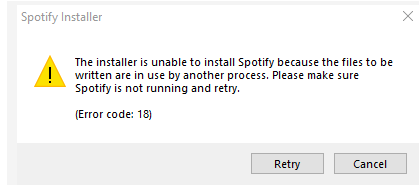
Spotify 오류 코드 18이 무엇인지 정의하려는 경우 단순히 시스템에 침입하는 외부 파일이 있다는 것입니다. 따라서 기술적으로 말하면 설치하려는 것처럼 새 파일과 이전 파일 사이에 충돌이 발생하여 발생합니다. Spotify의 설치 또는 실행의 전체 프로세스가 실패할 수 있습니다. 다른 사용자에 따르면 설치 프로세스를 방해하는 다른 응용 프로그램으로 인해 발생할 수도 있습니다. 언급된 응용 프로그램은 iTunes와 Comodo입니다.
Spotify 오류 코드 18은 한 장치에 복사되는 특정 응용 프로그램의 파일 중복으로 인해 발생한다고 말할 수도 있습니다. 또는 Spotify 응용 프로그램이 실행되는 동안 장치에 복사되는 필수 항목이 다른 응용 프로그램에서 활용되고 있습니다. 귀하가 접하게 될 일반적인 문구 또는 팝업은 "쓸 파일이 다른 프로세스에서 사용 중이기 때문에 설치 프로그램이 Spotify를 설치할 수 없습니다. Spotify가 실행되고 있지 않은지 확인한 후 다시 시도하세요.
그것에 대한 좋은 점은 청취자에게 Spotify 오류 18을 설치할 수 없는 이유를 알려주는 이와 같은 연구 및 기사가 있다는 것입니다. 또한 수정하기 쉽고 수정하려는 경우 수행해야 할 작업에 대해 논의할 것입니다. 이런 종류의 오류.
2 부분. Spotify 오류 코드 18를 수정하는 방법?
Spotify 오류 18을 설치할 수 없는 이유를 알 수 있는 방법은 항상 많이 있을 수 있습니다. 또한 Spotify 오류 코드 18을 수정하기 위해 할 수 있는 몇 가지 사항에 대해서도 이야기하겠습니다. 논의를 시작하겠습니다. 시도할 수 있는 다양한 방법.
방법 1. Appdata에서 찾을 수 있는 Spotify 폴더 삭제
- 프로세스를 시작하고 실행 유틸리티를 불러오려면 키보드에서 Windows + R 탭을 누르십시오.
- "%appdata%"를 입력하고 "확인" 버튼을 클릭해야 합니다. 이렇게 하면 "파일 탐색기"에 있는 AppData 폴더로 리디렉션됩니다.
- 그런 다음 "Spotify 폴더"를 찾은 다음 마우스 오른쪽 버튼을 클릭하여 메뉴를 표시한 다음 "삭제"를 클릭해야 합니다.
- 완료한 후에는 개인용 컴퓨터를 다시 시작해야 합니다.
- 처리가 실패한 경우가 있는 경우 해당 과정을 반복하여 LocalAppData에 있는 Spotify 폴더를 삭제할 수 있습니다. %localappdata%를 입력하면 액세스할 수 있습니다.
방법 2번 안전 모드에서 컴퓨터를 부팅해야 합니다.
안전 모드를 사용하면 Windows 18의 필수 구성 요소만 사용하여 컴퓨터를 부팅할 수 있으므로 Spotify 오류 코드 10을 발생시키는 응용 프로그램을 확인하는 데 도움이 될 수 있습니다.
- "실행"을 시작하려면 "Windows + R"을 클릭하십시오. 그런 다음 "msconfig"를 입력하고 "확인"을 클릭해야 합니다.
- 상단의 메뉴를 사용하여 찾을 수 있는 "부팅" 탭으로 전환합니다.
- "부팅 옵션"에서 "안전 부팅"을 클릭하고 최소 기본 설정으로 유지한 다음 "확인"으로 마우스를 가져갑니다.
- 그런 다음 컴퓨터를 다시 시작해야 합니다. 장치가 "안전 모드"로 부팅될 때까지 기다려야 합니다. 이렇게 하면 타사 응용 프로그램이 방해하는 것을 막을 수 있으며 실행을 중지하는 데 도움이 될 수도 있습니다.
- 그런 다음 Spotify를 다시 설치해 보십시오. 프로세스가 성공적이면 Spotify가 개인용 컴퓨터에 완전히 설치되면 이제 일반 부팅으로 돌아갈 수 있습니다.
- 그런 다음 언급된 처음 두 단계를 반복한 다음 "안전 부팅"의 선택을 취소하고 "확인"을 클릭하면 완료됩니다.
방법 3 백그라운드에서 실행 중인 Spotify 프로그램 종료
- 개인용 컴퓨터의 작업 관리자를 열어 이 방법을 쉽게 시작할 수 있습니다. 이렇게 하려면 작업 표시줄의 빈 공간을 마우스 오른쪽 버튼으로 클릭하면 상황에 맞는 메뉴가 나타나면 "작업 관리자"를 선택합니다. "Ctrl, Alt, Esc 탭을 한 번에 모두 눌러 볼 수도 있습니다.
- 작업 관리자가 압축 보기로 열리며 더 많이 보려면 "자세히"를 클릭하십시오. 이렇게 하면 창의 더 넓은 보기를 볼 수 있고 응용 프로그램에 액세스하는 모든 중요한 수단을 볼 수 있습니다.
- 그런 다음 기본 "프로세스" 창을 유지하고 항목을 마우스 오른쪽 버튼으로 클릭하고 "작업 끝내기"를 선택하면 Spotify의 인스턴스를 찾으십시오.
- Spotify의 모든 인스턴스를 완료하면 응용 프로그램을 다시 설치할 수 있습니다. 방법을 다시 시도하거나 오류가 다시 발생한 경우 이미 언급한 방법을 시도할 수 있습니다.
방법 4 번 Steam 응용 프로그램을 종료하고 Spotify를 설치하십시오.
Steam이 기기에 Spotify를 설치하는 것을 방해할 수 있는 경우가 있습니다. 장치에 Steam이 설치되어 있는 경우 Steam을 종료하고 설치를 계속 진행하여 다시 시도할 수 있습니다.
- Steam 응용 프로그램을 시작하고 응용 프로그램이 백그라운드에서 실행될 수 있다는 점을 항상 염두에 두어야 합니다. 따라서 시스템 트레이를 살펴보고 확인해야 합니다.
- 응용 프로그램 창의 왼쪽 상단에서 "Steam"을 클릭해야 합니다.
- 그런 다음 상황에 맞는 메뉴에서 "종료"를 클릭합니다. 작업 관리자를 사용하여 Steam이 아직 실행 중인지 확인할 수 있습니다.
- 이제 Spotify 응용 프로그램을 다시 설치할 수 있습니다.
방법 번호 5 Windows App Store를 사용하여 Spotify 설치
온라인 설치 프로그램을 사용 중이고 계속 진행할 수 없는 경우 Windows App Store를 사용하여 시도해 볼 수 있습니다.
- 메뉴를 보려면 "시작"을 시작하십시오.
- 응용 프로그램 목록에서 "Microsoft Store"를 찾습니다.
- 그런 다음 "Spotify"에서 검색 창을 사용하십시오.
- "받기"를 탭한 다음 "설치"를 선택하여 장치에 응용 프로그램 설치를 시작할 수 있습니다.
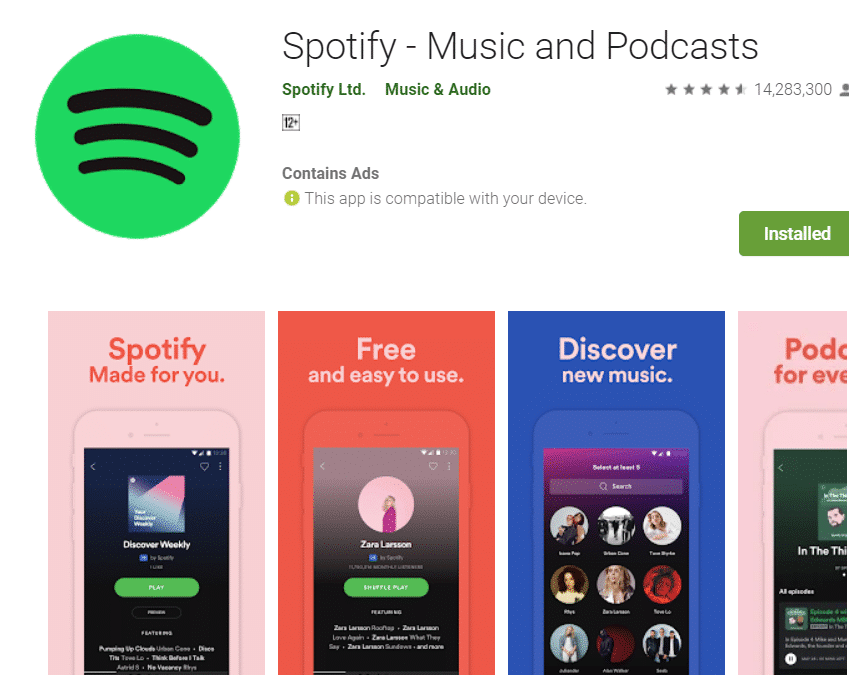
다음은 Spotify 오류 18을 수정하는 데 사용할 수 있는 방법입니다. 이 단계를 수행하는 데 여전히 어려움이 있는 경우 Spotify 오류 18을 설치할 수 없습니다.
3부. 보너스: Spotify를 설치하지 않고 Spotify 노래를 다운로드하는 방법?
리소스가 충분하지 않기 때문에 Spotify 프리미엄 버전을 듣는 이점을 누릴 수 없다고 누가 말합니까? 실제로 Spotify 프리미엄 등급의 혜택을 누리려면 인터넷에 연결되어 있어야 하고 월별 요금을 지불할 수 있는 돈이 있어야 합니다.
비용이 많이 드는 것 외에도 배수가 될 수 있습니다. 반면에 웹에서 옵션을 검색할 수도 있지만 모든 옵션이 현명한 선택은 아닙니다. 음, 전문 변환기를 사용하여 AMusicSoft Spotify Music Converter, 이것은 당신이 가지고 있는 불완전한 자원으로도 좋아하는 노래를 즐기면서 가능합니다. 특히 노래 파일 변환과 관련하여 많은 것을 도울 수 있는 매우 놀라운 도구입니다. 이 전문 변환기에 대해 알아야 할 사항이 많이 있으며 아래에서 하나씩 논의하겠습니다.
- 시간은 많은 사람들에게 금입니다. 당신이 시간을 금의 냄비로 여기는 사람들 중 하나라면 이 전문 변환기는 당신에게 큰 편의를 제공할 것입니다. 전체 앨범 또는 전체 재생 목록을 한 번에 변환할 수 있으며 단 몇 분 만에 변환할 수도 있습니다.
- AMusicSoft Spotify Music Converter 자신이나 사랑하는 사람을 위해 선물을 구입하기 위해 선택할 수 있는 약간의 비용을 절약하는 데 도움이 될 것입니다. 이제 온라인 음악 스트리밍 사이트에 대한 월간 구독을 중단할 수 있으며 이는 더 이상 월별 회비를 지불할 필요가 없음을 의미합니다.
- AMusicSoft를 사용할 수 있습니다 Spotify Music Converter 노래 파일을 다양한 유형의 파일 출력으로 변환합니다. 예를 들어 다음을 수행할 수 있습니다. 노래를 MP3로 변환.
- 이제 디지털 권한 관리 또는 DRM과 같은 기술적 제한에 대해 걱정할 필요 없이 장치에서 다른 장치로 파일을 쉽게 전송할 수 있습니다. 그것은 것이다 Spotify 노래의 DRM 보호 제거.
- 변환에 몇 분 밖에 걸리지 않더라도 여전히 노래 파일의 무손실 품질을 기대할 수 있습니다. 바로 AMusicSoft입니다. Spotify Music Converter 꼭 시도해야합니다.
- XNUMX단계만 다루기 때문에 이 전문 변환기를 쉽게 사용할 수 있습니다. 이 세 단계는 전혀 복잡하지 않으므로 원하는 즉시 변환된 노래에 액세스할 수 있습니다.
- 사용자 친화적인 인터페이스가 있어서 이 전문 변환기를 사용해 봐야 하는 많은 이유 중 하나입니다. 변환하고 싶고 음악에 대한 큰 사랑이 있는 사람이라면 누구나 원하는 만큼 오랫동안 보관할 수 있는 파일에 쉽게 접근할 수 있습니다. AMusicSoft를 어떻게 사용합니까? Spotify Music Converter?
1단계. 애플리케이션 시작
첫 번째 단계는 전문 변환기를 다운로드하여 설치하는 것입니다. 설치가 완료되면 이제 AMusicSoft를 시작할 수 있습니다. Spotify Music Converter. 이제 변환하려는 노래를 나열할 수도 있고, 선택에 따라 전체 앨범이나 전체 재생 목록을 선택할 수도 있습니다.

2단계. 폴더 만들기
두 번째 단계는 변환된 모든 파일을 저장할 폴더를 만드는 것입니다. 자신의 기본 설정에 따라 폴더 이름을 지정할 수 있습니다. 아티스트 이름, 폴더에 있는 노래의 장르, 노래 제목 또는 전체 앨범 자체를 사용할 수 있습니다.
3 단계. 변환을 클릭하십시오.
마지막으로 "변환"을 탭합니다. 마음에 가까운 노래를 자유롭게 즐길 수 있을 때까지 몇 분 정도 기다리면 됩니다.

파트 4. 모든 것을 요약하려면
Spotify 오류 18을 설치할 수 없는 데는 여러 가지 이유가 있습니다. 그러나 이를 제거하거나 수정하는 데 사용할 수 있는 방법이나 방법도 많이 있습니다. 동일한 오류가 계속 발생하면 Spotify에 직접 문의할 수도 있습니다. 또는 원하는 시간에 원하는 노래를 계속 들을 수 있도록 다른 대안을 시도할 수 있습니다. 우리는 많은 노래 애호가에게 분명히 유용한 도구인 전문 변환기 유형을 공유했습니다. Spotify 오류 18을 설치할 수 없는 이유를 파악하고 원하는 시간 동안 좋아하는 노래를 들을 수 있도록 해결 방법을 찾는 데 도움이 되었기를 바랍니다.
사람들은 또한 읽습니다
- Spotify 친구 활동이 작동하지 않거나 표시되지 않는 경우를 위한 최고의 8가지 수정 사항
- 해결됨: 화면이 꺼지면 Spotify가 백그라운드에서 재생을 중지합니다.
- Mac에서 Spotify 오류 코드 17을 수정하는 방법(빠르고 쉽게)
- [고정] Android 및 iPhone의 잠금 화면에 Spotify가 없음
- Windows 10에서 Spotify가 열리지 않는 문제를 해결하는 방법은 무엇입니까?
- Spotify 로컬 파일이 표시되지 않음 : 수정 방법
- iOS/Android/Windows/Mac에서 Spotify가 작동하지 않는 문제를 해결하는 10가지 솔루션
- Spotify가 계속 일시 중지되는 이유와 해결 방법
로버트 패브리는 열렬한 블로거이며, 기술에 관심이 많은 열광자입니다. 그는 몇 가지 팁을 공유함으로써 여러분을 오염시킬 수도 있습니다. 그는 또한 음악에 대한 열정이 있으며, 이 주제에 대해 AMusicSoft에 글을 썼습니다.